min-height、min-width対応ブラウザ例をCSSで詳しく解説
min-height と min-width は、最小高さと最小幅という 2 つのコンテナ属性であり、誰もがよく知っていると思います。
まず最小身長について話しましょう。これは簡単そうに見えます。
以下のインタビューの例を見てください:
<p style="border:5px solid #f00;min-height:200px;width:300px;padding:12px;">
最小高度</p>動作チャートは次のとおりです:
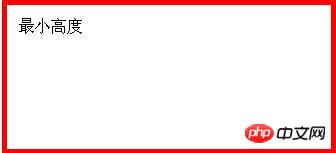
あまり早く喜ぶ必要はありません。IE6.0 を心から嫌っていますが、直面しなければならないことを忘れないでください。昼も夜も、次のように応答します あなたのもの:

そんなわけがない、中国人の金持ちも貧乏人もポケットにお金がなくなったのは誰ですか?たぶん、それは言うべきではありません。私利私欲のない中国人に私腹を肥やして国に無償で寄付させたのは誰だというべきだろう。
IE ブラウザをアップグレードする余裕はありません。哀れな田舎者よ! ! !
やりすぎです…
問題は解決しなければなりません!貧しい人たちにも彼らなりの生き方がある。
ある現象が突然頭に浮かびました!

コード:
<p style="border:5px solid #f00;height:120px;width:300px;padding:12px;">
最小高度最小高度最小高度最小高度最小高度最小高度最小高度最小高度最小高度最小高度最小高度最小高度最小高度最小高度最小高度最小高度最小高度最小高度最小高度最小高度最小高度最小高度最小高度最小高度最小高度最小高度最小高度最小高度最小高度最小高度最小高度最小高度最小高度最小高度最小高度</p>コンテナに高さを与える場合、標準ブラウザはオーバーフローが設定されていない場合、コンテンツは超過しますが、コンテナの高さは変わりません。この時点で、前のステップに戻ります。高さを調整したい場合は、もちろん高さ属性を削除できます。特定のスペースを占有するために最低限の高さが必要な場合があります。そこで min-height 属性が導入されます。しかし、残念ながらie6.0はそれをサポートしていません。 !
しかし、同じコードを IE6.0 でテストしたところ、結果は次のようになりました:

本当に驚きです! ! IE6 では、コンテンツが高さを超えると、実際には高さが失敗します。 !これはまさに min-height が達成しようとしていることではないでしょうか?
そのため、ie6.0 にはハック (_height:120px) テクノロジーを使用する必要があります。ここで「しなければならない」と言ったのは、私はハッキングを使うのが絶対に嫌いだからです。それはあなた自身で体験してください。私の原則は、可能な限りハックを使用することです。
コードは次のとおりです:
<p style="border:5px solid #f00;min-height:120px;_height:120px;width:300px;padding:12px;">
最小高度</p>テスト後、期待どおりです。
道はついに半分終わりました、明らかに、私たちはこれに満足していないだけが、さらに多くのものを得ることができます。テクノロジーへの道において貪欲にならないでください。 !
この効果を実現するには min-width が必要です。
まずテストしてみましょう:
<p style="border:5px solid #f00;min-width:120px;;padding:12px;">
最小宽度</p>しかし、結果は私たちを驚かせました。すべてのブラウザで動作するわけではありませんでした:

何が起こっているのですか?試験、全員がストライキ中です! !よく考えてみると、これではうまくいかないことがわかりました。デフォルトでは、コンテナの高さはコンテンツによって決まりますが、幅は決まりません。デフォルトでは、親コンテナの幅が継承されます。もちろん、表示がブロックされていることが前提です。
ああ、そうなったのですね。コンテナのデフォルトの幅はコンテンツによって決定されるようにする必要があります。
ここから、いくつかの状況を考えました:
1 display:inline ただし、この場合、幅が無効になるという問題があります。この場合、min-width も無効になります。オーディションに合格します! ! ;
2 そこで、display:inline-block 属性を考えました。これで問題はないはずです。 ?やってみましょう
コードは次のとおりです:
<p style="border:5px solid #f00;display:inline-block;min-width:220px;;padding:12px;">
最小宽度</p>テスト後、Firefox、Chrome、IE8.0で動作します。
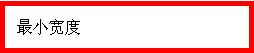
くそー、IE6 はまだ動作しません! !そしてトラブルを起こす人が出てきたらie7も動かなくなります。いいえ、よく見てみると、ie6 と ie7 は display:inline-block; を実装していないことがわかりました。
コードを変更してください:
<p style="border:5px solid #f00;display:inline-block;*display:inline;zoom:1;min-width:220px;;padding:12px;">
最小宽度</p>まずは ie7 を試してください。OK、完了です。 ie6 をもう一度試してみますが、まだ「悪い」です。 !心配しないでください。少なくとも min-width の使用法は理解しています。これは幅がコンテンツによって決定される場合にのみ機能します。さらにコンテンツを入れてみて、制限を超えるとコンテナは大きくなりますか?

そうですね、確かにそうです。ただし、小さな問題があります。それは、コンテンツがブラウザの幅を超える場合でも、折り返されてしまうということです。ほっといて!まずはie6.0の問題を解決してください。
よく考えてみると、i6だけが問題だという元の考えに戻りました。そもそもどうやって解決したのでしょうか?あ、ie6.0自体の高さはmin-heightの特徴があります。幅も同様でしょうか? _width:220px を追加して試してみましょう
<p style="border:5px solid #f00;display:inline-block;*display:inline;zoom:1;min-width:220px;_width:220px;padding:12px;">
最小宽度最小宽度最小宽度最小宽度最小宽度最小宽度最小宽度最小宽度最小宽度最小宽度最小宽度最小宽度最小宽度最小宽度</p>
結果は深刻で、非常に残念です。私たちの唯一の思考回路が遮断されました!何をするか?何をするか? ……「改行!!??だったら改行させないよ!」 ! !
<p style="border:5px solid #f00;display:inline-block;*display:inline;zoom:1;min-width:220px;_width:220px;padding:12px;white-space:nowrap">
最小宽度最小宽度最小宽度最小宽度最小宽度最小宽度最小宽度最小宽度最小宽度最小宽度最小宽度最小宽度最小宽度最小宽度</p>
竟然可以了!加点内容!!!

竟然连上面的,超出浏览器宽度问题也解决了!试试其它浏览器。ie7、ie8、firefox、chrome全部通过。以外收获!
3 position:absolute 嗯这个看起来也行。
<p style="border:5px solid #f00;position:absolute;min-width:220px;_width:220px;padding:12px;white-space:nowrap">
最小宽度</p>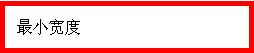
加些内容:

依然可以,预期达到。
4 float:left 这种情况最常用。应该也行!
上代码:
<p style="border:5px solid #f00;float:left;min-width:220px;_width:220px;padding:12px;white-space:nowrap">
最小宽度</p> 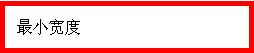
同样加些内容:

预期达到!
我能想到就这几种情况,当然里面有分析不到位的地方,请不吝指正。有些浏览器,没有测,测试完给个结果,不行的话,再想办法。
以上がmin-height、min-width対応ブラウザ例をCSSで詳しく解説の詳細内容です。詳細については、PHP 中国語 Web サイトの他の関連記事を参照してください。

ホットAIツール

Undresser.AI Undress
リアルなヌード写真を作成する AI 搭載アプリ

AI Clothes Remover
写真から衣服を削除するオンライン AI ツール。

Undress AI Tool
脱衣画像を無料で

Clothoff.io
AI衣類リムーバー

Video Face Swap
完全無料の AI 顔交換ツールを使用して、あらゆるビデオの顔を簡単に交換できます。

人気の記事

ホットツール

メモ帳++7.3.1
使いやすく無料のコードエディター

SublimeText3 中国語版
中国語版、とても使いやすい

ゼンドスタジオ 13.0.1
強力な PHP 統合開発環境

ドリームウィーバー CS6
ビジュアル Web 開発ツール

SublimeText3 Mac版
神レベルのコード編集ソフト(SublimeText3)

ホットトピック
 7698
7698
 15
15
 1640
1640
 14
14
 1393
1393
 52
52
 1287
1287
 25
25
 1229
1229
 29
29
 Ubuntu LinuxでFirefox Snapを削除するにはどうすればよいですか?
Feb 21, 2024 pm 07:00 PM
Ubuntu LinuxでFirefox Snapを削除するにはどうすればよいですか?
Feb 21, 2024 pm 07:00 PM
Ubuntu Linux で FirefoxSnap を削除するには、次の手順に従います。 ターミナルを開き、管理者として Ubuntu システムにログインします。次のコマンドを実行して FirefoxSnap をアンインストールします: sudosnapremovefirefox 管理者パスワードの入力を求められます。パスワードを入力し、Enter キーを押して確認します。コマンドの実行が完了するまで待ちます。完了すると、FirefoxSnap は完全に削除されます。これにより、Snap パッケージ マネージャー経由でインストールされた Firefox のバージョンが削除されることに注意してください。他の方法 (APT パッケージ マネージャーなど) を通じて別のバージョンの Firefox をインストールした場合は、影響を受けません。上記の手順を実行します
 mozilla Firefox はアンインストールできますか?
Mar 15, 2023 pm 04:40 PM
mozilla Firefox はアンインストールできますか?
Mar 15, 2023 pm 04:40 PM
Mozilla Firefox はアンインストールできます。Firefox はサードパーティのブラウザなので、不要な場合はアンインストールできます。アンインストール方法: 1. [スタート] メニューで、[Windwos システム] - [コントロール パネル] をクリックします; 2. [コントロール パネル] インターフェイスで、[プログラムと機能] をクリックします; 3. 新しいインターフェイスで、[プログラムと機能] をクリックします。 Firefox ブラウザ アイコン; 4. アンインストール ポップアップ ウィンドウで、[次へ] をクリックします; 5. [アンインストール] をクリックします。
 Firefox 113 の新機能: AV1 アニメーションのサポート、強化されたパスワード ジェネレーターおよびピクチャ イン ピクチャ機能
Mar 05, 2024 pm 05:20 PM
Firefox 113 の新機能: AV1 アニメーションのサポート、強化されたパスワード ジェネレーターおよびピクチャ イン ピクチャ機能
Mar 05, 2024 pm 05:20 PM
最近のニュースによると、Mozilla は Firefox 112 の安定版をリリースしましたが、次のメジャー バージョンである Firefox 113 がベータ チャネルに入り、AV1 アニメーション、強化されたパスワード ジェネレーター、およびピクチャ イン ピクチャ機能をサポートすることも発表しました。 Firefox 113の主な新機能・特徴は以下の通り:AV1形式のアニメーション画像(AVIS)のサポート、特殊文字の導入によるパスワード生成機能のセキュリティ強化、ピクチャーインピクチャー機能の強化、巻き戻しのサポート、ビデオ時間の表示モードでは、Debian および Ubuntu ディストリビューション用の公式 DEB インストール ファイルが提供されます。ブックマーク インポート機能が更新され、インポートされたブックマークのアイコンがデフォルトでサポートされます。サポートされているハードウェアでは、w を使用してハードウェア アクセラレーションによる AV1 ビデオ デコードがデフォルトで有効になります。
 Scrapy で Mozilla Firefox を使用して、QR コードをスキャンしてログインする問題を解決するにはどうすればよいですか?
Jun 22, 2023 pm 09:50 PM
Scrapy で Mozilla Firefox を使用して、QR コードをスキャンしてログインする問題を解決するにはどうすればよいですか?
Jun 22, 2023 pm 09:50 PM
ログイン、検証コード、またはスキャンコードによるログインが必要な Web サイトをクロールするクローラーにとって、非常に厄介な問題です。 Scrapy は Python の非常に使いやすいクローラー フレームワークですが、認証コードを処理したり、QR コードをスキャンしてログインしたりする場合は、いくつかの特別な措置を講じる必要があります。 Mozilla Firefox は一般的なブラウザとして、この問題の解決に役立つソリューションを提供します。 Scrapy のコア モジュールは複雑で、非同期リクエストのみをサポートしますが、一部の Web サイトでは Cookie と
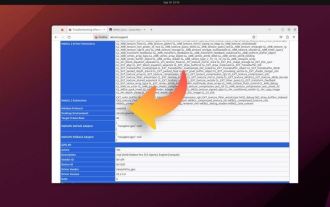 Ubuntu 23.10 はデフォルトで Firefox をネイティブ Wayland モードで実行します
Feb 29, 2024 am 10:10 AM
Ubuntu 23.10 はデフォルトで Firefox をネイティブ Wayland モードで実行します
Feb 29, 2024 am 10:10 AM
Canonical は最近、次期 Ubuntu 23.10 で Firefox Snap がデフォルトで Wayland モードで実行されるように構成されたことを発表しました。注: 現在、Ubuntu にはデフォルトで Wayland セッションがあり、Firefox も通常どおりに動作します。ただし、現在 FirefoxSnap は実際には、厳密なネイティブ Wayland モードではなく、XWayland 互換モードで実行されます。 Canonical は、HiDPI ディスプレイ上でインターフェイスのぼやけやスケーリングの歪みなどの問題が発生しないように、デフォルトで Firefox ブラウザを Wayland モードで実行し、ドラッグやピンチなどのタッチ ジェスチャをサポートすると発表しました。上でも述べたように、Ubunt
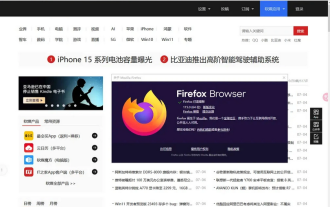 Firefox ブラウザ Firefox 115 リリース、Win7/Win8.1 の最終バージョンをサポート
Mar 04, 2024 pm 04:46 PM
Firefox ブラウザ Firefox 115 リリース、Win7/Win8.1 の最終バージョンをサポート
Mar 04, 2024 pm 04:46 PM
本日の最新ニュースは、Mozilla が本日 Firefox 115 安定版アップデートを正式リリースしました このアップデートで最も注目すべき点は、これが Win7/Win8、macOS10.12、10.13、10.14 をサポートする最後のバージョンであるということです。ダウンロード アドレス: https://ftp.mozilla.org/pub/firefox/releases/115.0/Mozilla の公式アップデート ログには次のように記載されています: Microsoft は 2023 年 1 月に Win7 および Win8 システムのサポートを終了し、Firefox 115 は本日リリースされます。バージョンは前記システムのユーザーが受信した最後のバージョン更新。 Win7およびWin8ユーザー
 Apache/Nginx環境のFirefoxでFont Awesomeが表示されない問題の解決方法
May 21, 2023 pm 05:43 PM
Apache/Nginx環境のFirefoxでFont Awesomeが表示されない問題の解決方法
May 21, 2023 pm 05:43 PM
1. nginx サーバーソリューション サーバーは nginx を使用しており、レスポンスヘッダーに access-control-allow-origin フィールドを追加するには、add_header ディレクティブを使用します: 設定例: 以下のコードをコピーします: location/assets/ {gzip_staticon;expiresmax;add_headercache-controlpublic;add_headeraccess-control-allow-origin*;} 2. Apache サーバー ソリューション fontawesome (Firefox は Fire を表示できません)
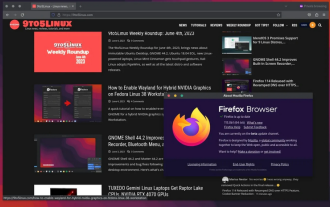 Firefox 115 ベータ版がリリース: クイック アクションの導入
Mar 04, 2024 pm 03:10 PM
Firefox 115 ベータ版がリリース: クイック アクションの導入
Mar 04, 2024 pm 03:10 PM
昨日の新しいニュース: Mozilla は Firefox 114 安定版アップデートをリリースしましたが、同時に開発の焦点を Firefox 115 バージョンに移し、本日ベータ版を開始しました。 Firefox 115では、当初バージョン114で導入される予定だったCookieBannerReductionとQuickActionsボタンが導入されていることが報道から判明した。ユーザーが Firefox バージョン 115 で CookieBannerReduction を有効にし、サポートされている Web サイトにアクセスすると、ブラウザーは CookieBanner での Cookie リクエストを自動的に拒否します。 2 番目の機能は、アドレス バーの QuickActions ボタンです。




